Сучасний бізнес неможливий без використання комп’ютера. Робота будь-якої фірми супроводжується численними контактами, угодами, фінансовими операціями, наявністю товарів і це лише частина робочих питань. Величезний обсяг інформації, втримати все в голові неможливо, записна книжка теж не є порятунком. Для автоматизації роботи фірми необхідний певний набір програм.

Необхідний певний набір програм
Коректною роботою всієї системи комп’ютера управляє BIOS материнської плати. Відсутність помилок в коді програми, можливості BIOS, його ефективність впливають на продуктивність і стабільність роботи комп’ютера при різних режимах експлуатації. Фахівці, розробники постійно знаходяться в пошуку поліпшення програмних кодів.Як результат, з’являються періодично вдосконалені нові версії BIOS, придатні для встановлення на раніше розроблені і реалізовані материнські плати. За допомогою нових версій BIOS компенсуються недоліки і недоліки раніше розроблених і запущені в експлуатацію пристроїв в системах комп’ютерах.
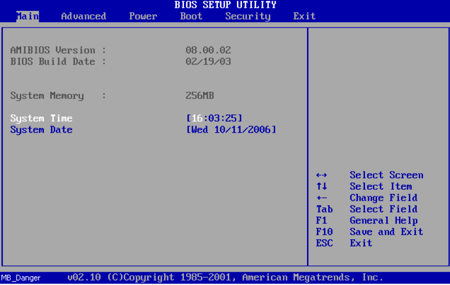
Меню bios
Але коли справа доходить до перевстановлення Біос, треба добре задуматися: «А чи варто переробляти?». Іноді перемагає холодний розум, що ризикувати заради сумнівного оновлення не треба поспішати. З іншого ж боку, ця мікропрограма може бути причиною різних неполадок. Заради першості у змаганні з суперниками виробники материнських плат іноді ставлять недопрацьовану версію мікрокоду. А пізніше з’ясовується, що вийшли версії, з виправленими багатьма багами.
Як у будь-якому іншому справі, при перевстановлення може існувати кілька версій того, як оновити Bios материнської плати. Знавці, практики стверджують, що є популярні способи, деякі їх них небезпечними є, інші менш небезпечні, але більш трудомісткі. Будь автор ради насамперед рекомендує добряче обміркувати свій крок. Але якщо вже все вирішено, то можна скористатися такою інструкцією.
Зайшовши на сайт www.gigabyte.ru потрібно знайти там останню версію для заміни у своїй материнській платі. Щоб не довго гортати сторінки, можна підключити пошук.

Вибір оновленої версії bios
Звернути увагу, яка з версій Біос на поточний день є останньою, повинно бути там написано, яким були піддані змінам нові версії. Скачати архів з Біос своєї материнської плати.
Далі слід розпакувати архів в яку-небудь папку, три файлу там лежать: FLASHSPI.EXE, autoexec.bat, *****.f*. Останній файл до точки містить ідентифікатор материнської плати, а номер Біоса стоїть після крапки, наприклад, h23mud3h.f7. Береться флеш і скидаються файли в директорію флешки.
Комп’ютер перезавантажується. В момент завантаження біоса здійснюється вхід в меню Q-Flash натисканням клавіші — це невелике меню, вибір опцій тут невеликий і можна поточну версію Біоса зберегти у файл або оновити. Оскільки інтерес представляє саме оновлення, то потрібно зауважити, що стару версію Біоса має сенс зберегти резервну копію.

Чіпсет bios
Натисканням BIOS Update відкривається вхід в накопичувач, з якого і проводиться оновлення. Може бути запропонований варіант вибору накопичувачів, але в будь-якому випадку після вибору накопичувача з’явиться ім’я файлу скинутого на флешку. Натискається Enter, програмою перевіряється цілісність файлу перед оновленням. Як правило, надається можливість перед вирішальним кроком ще раз зважити, треба прошивати БІОС.
Натискання кнопки Enter відкриває процес відновлення, що триває близько хвилини. Чергову перевірку цілісності біоса програма виробляє після виконання оновлення, потім натискайте Esc і, таким чином, перезавантажуватися. Процес оновлення завершено. Залишається знову увійти в БІОС і, як треба, налаштувати його, тому що після прошивки скидаються всі налаштування.
Від автора цього варіанту оновлення материнської плати залишається передати ще раз попередження, що заради простого інтересу оновити БІОС не слід. Всі операції являють собою досить серйозні явища, які можуть викликати неприємні наслідки, навіть повну непрацездатність материнської плати. Бажано оновлення виконувати в момент, коли мережеве напруга найбільш стабільне і немає загрози відключення електрики, так як будь-яка перезапис представляється величезним ризиком для природи мікросхем БІОС, а ймовірність походження помилки дуже велика. Можна використовувати джерела безперебійного живлення.
Менш небезпечним, але більш трудомістким способом оновлення є віртуальний електронний диск. Завантажувальну дискету від системи Windows 98 чи Мо, що потрібно в даному випадку, можна створити на комп’ютері з встановленою системою, або з компакт-диска для обслуговування ПК із серії Reanimator. Можна просто завантажити (http://cp.people.overclockers.ru/cgi-bin/dl.pl?id=18516&filename=WME.exe)

Завантажувальна дискета
Завантажувальний диск Windows 98 або Мо автоматично створює при запуску комп’ютера віртуальний диск в ДОС. Запускаючи комп’ютер, потрібно замість завантажувальної дискети вставити дискету з файлами БІОС і програмою, що робить прошивку, включається команда, тут здадуться точні назви файлів оновлення і самого Біоса. По черзі на віртуальний диск копіюють пару відповідних файлів.
Необхідно виставити назва файлу, а також букву віртуального диска. Наприклад, на HDD розділів з FAT32 немає – значить, це буква З:, якщо є такі розділи, то буде буква D,
система повинна відповісти. У неякісній дискеті або при збої в роботі флопповода ніякої загрози не міститься. Виймати і вставляти дискету знову можна скільки завгодно разів, поки система не спрацює. Прямий запис БІОС при подібному збої загрожує серйозними проблемами.
Потрібно зробити перехід в розділ віртуального диска. З’явилося вікно програматора сама все зробить – і стару версію BIOS збереже, і нову прошиє, зможе скинути CMOS і повернутись в DOS. Автоматична перезавантаження виключається. Далі потрібно переписати стару версію БІОС на диск: Система дасть відповідь.
Перезавантажити систему і увійти в налаштування CMOS BIOS з метою коригування можна після цієї процедури.
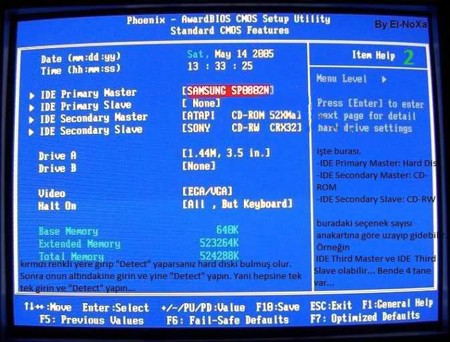
Налаштування CMOS BIOS
Система сама повідомить букву віртуального диска при запуску з завантажувальної дискети. Якщо на NTFS відформатований весь HDD, або його там немає, то це стане диск С:, інакше — присвоїти літера D. У випадку, коли на жорсткому диску розділи FAT32 відсутні, то система після завантаження напише, що не виявилося на жорсткому диску розділів і порадить перевірити на віруси.
В процесі оновлення БІОС можуть виникнути невдачі, до цього треба бути готовим. Після перепрошивки може не включитися материнська плата, значить, не пощастило. Може бути, невідповідна версія БІОС була прошита, або помилка сталася в процесі оновлення, допускається і проста несправність в мікросхемі BIOS. При включенні комп’ютера може ще виявлятись BIOS ROM Checksum Error
Copyright C 1998, Award Software, Inc.
Award BootBlock BIOS v1.0
Detecting Floppy Drive A media…
Це може бути останнім, що користувач бачить на екрані, а частіше на екрані взагалі нічого не видно, оскільки навіть ініціалізація відеокарти не проводиться.
Все це вказує на те, що процес оновлення BIOS стався з помилкою, але частина його якимось дивом збереглася, і система шукає іншу версію прошивки на HDD.
При виявленні файлу з оригінальною назвою, деякі материнські плати можуть самостійно відновити БІОС. Запустити комп’ютер і «в темну» можна спробувати, для чого потрібно попередньо вставити дискету з файлом прошивки, почекати достатній час і перезапустити систему в кінці.
Для частини материнських плат Gigabyte характерна функція Dual BIOS і здатність автоматично відновлювати працездатність без участі користувача.
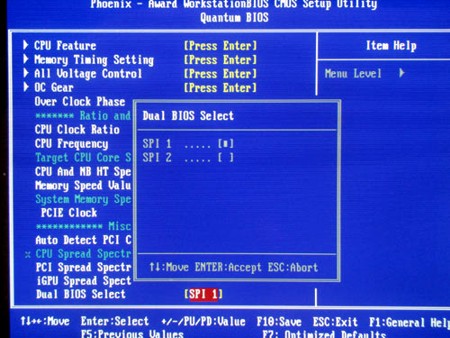
Відновлення за допомогою Dual BIOS
Комп’ютер, молчащий після оновлення і перезавантаження, означає, що справа погано. Рекомендується спробувати використовувати перемичку обнуління CMOS в повній відповідності з керівництвом до материнської плати, і запустити після цього систему ще раз.
Можна запропонувати ще раз пройти покроково весь процес оновлення BIOS на прикладі материнської плати ASUS.
Отже, для материнської плати потрібно нову версію BIOS завантажити, скопіювати на флешку або диск, потім підключити безперебійне джерело живлення ПК і перезавантажити комп’ютер. Увійти в меню БІОС, вибрати ASUS EZ Flash 2, знайти файл з БІОС, який збережений на диску або флешці, вибрати файл. Далі робиться клік Enter і відбувається перевірка файлу BIOS. Поточна версія стирається, записується нова версія БІОС, якщо процедура оновлення успішно проведена, то ПК благополучно запуститься.
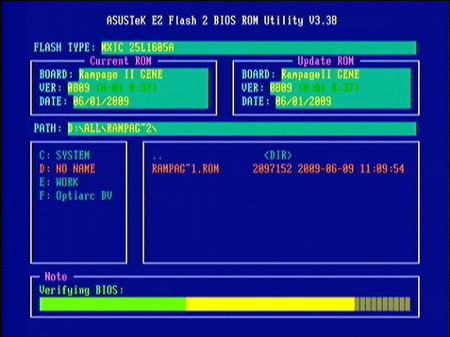
Установка bios
Безумовно, багато життєві фактори впливають на електронну техніку, навіть елементарне відключення електричної енергії в будинку в момент роботи з оновлення материнської плати може негативно позначитися на результаті задуманого заходу.
Всім користувачам, які опинилися перед необхідністю оновлення материнської плати, залишається побажати вдалого оновлення.


